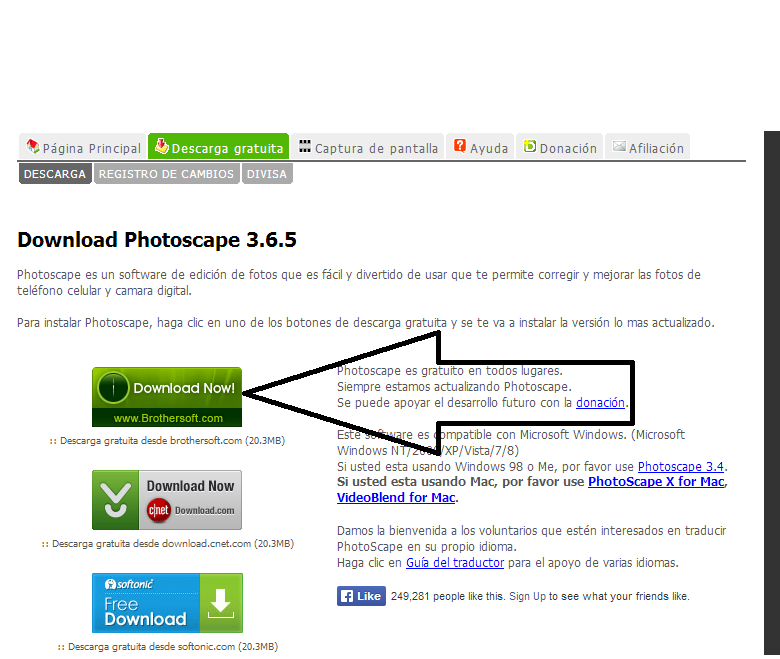EDITOR DE FOTOGRAFIA GIMP 2.10
 |
| Icono de GIMP (iconos gratis) |
Se trabaja a través de capas ,por lo que a personas acostumbradas a otros sistemas de aplicación de filtros como Instagaram, Photos o la misma cámara de nuestras fotos que ya traen incorporados muchos filtros que se pueden aplicar al instante les resultará algo complicado al principio ,los resultados son muy buenos y se alcanzan resultados muy profesionales ,eso sí hay que trabajar.
Definición de wikipedia :
Es el programa de manipulación de gráficos disponible en más sistemas operativos (Unix, GNU/Linux, FreeBSD, Solaris, Microsoft Windows y macOS, entre otros).
La interfaz de GIMP está disponible en varios idiomas, entre ellos: español, inglés (el idioma original), catalán, gallego, euskera, alemán, francés, italiano, ruso, sueco, noruego, coreano y neerlandés.
 |
| Gimp2.10.20 (iconosgratis) |
Cada sección tanto la de los pinceles como la de las capas tiene varias pestañas donde encontrar diferentes opciones.
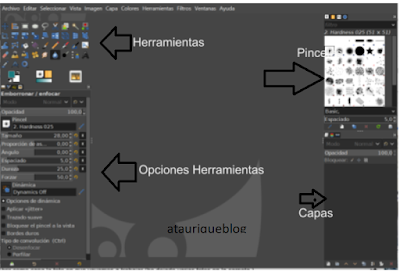 |
| Pantalla principal. |
TEMAS Cuatro temas diferentes que determinan el color de la aplicación que va del negro , al blanco pasando por el gris en dos tonos elige el que te guste más.
TEMAS de los Iconos : puedes elegir aquí cómo deseas que se vean los iconos del programa si prefieres los clásicos o los más actuales.
Es Importante que todo esté según te guste o estés acostumbrado a usar por ejemplo en esta versión de GIMP las HERRAMIENTAS vienen agrupadas y si no las usabas antes así ahora te costará trabajo hacerte con el cambio.
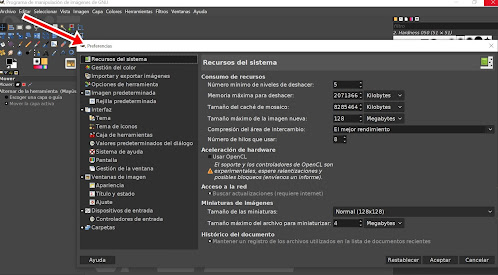 |
| EDITAR-PREFERENCIAS |
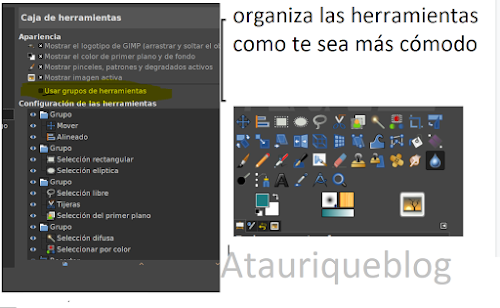 |
| Configuración Herramientas |
Desglose de las herramientas
Por orden de filas empezando por arriba:
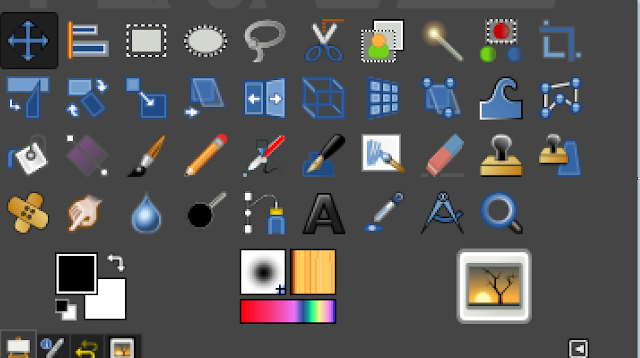 |
| Herramientas de Gimp 2.10.20 |
MOVER-ALINEAR-SELECCIONAR RECTANGULAR Y ELÍPTICA- SELECCIÓN SIMPLE -TIJERAS SELECCIÓN DEL PRIMER PLANO-VARITA MÁGICA-SELECCIÓN POR COLOR-RECORTE POR BORDE DE CAPA-TRANSFORMACIÓN UNIFICADA DE LA CAPA-ROTACIÓN CAPA-TAMAÑO CAPA-VOLTEAR LA CAPA -PERSPECTIVA-TRANSFORMA EN 3D CAPA-DEFORMAR LA CAPA-DEFORMA Y REJILLA -RELLENO -DEGRADADO-PINCEL-LÁPIZ-AERÓGRAFO- PLUMA-PINCELES DE MY PAINT-GOMA DE BORRAR-CLONADOR-CLONADO EN PERSPECTIVA-SANEADO-EMBORRONADO-DESENFOQUE SELECTIVO-MARCADO A FUEGO-RUTAS-TEXTO-RECOGE COLOR-MEDIR ÁNGULOS-AUMENTO.
COLOR PRIMARIO Y SECUNDARIO-PINCEL Y TEXTURA-IMAGEN.
La configuración que ves es Dark con Iconos de Color.
La página en español donde puedes encontrar tutoriales en español además de ir actualizando las versiones accede desde aquí esta versión es mucho más rápida que las anteriores que era un problema que tenia Gimp la lentitud al comenzar.
Otro tutorial con ejemplos para seguir es el de DavidMediaDesing este es el enlace
Como siempre iré actualizando enlaces que encuentre y tengan calidad.
Si sigues usando Gimp 2.8 te dejo aquí un enlace en este mismo blog ahí tienes tutoriales y una recopilación de enlaces.
Espero que te haya servido y si te apetece puedes dejar un comentario con tus opiniones.